Als ontwikkelaar heb je vast wel eens gebruik gemaakt van minimaal één van de twee legendarische tools: Visual Studio Code (VS Code) en de reguliere Visual Studio. Beiden zijn geesteskinderen van technologiegigant Microsoft, maar elk heeft unieke voor- en nadelen die ze geschikt maken voor bepaalde projecten en ontwikkelaars. Dus hoe beslis je welke je gaat gebruiken voor je volgende onderneming? Gebruik dit artikel om dieper te onderzoeken en een duidelijker beeld te krijgen.

VS Code versus Visual Studio – Snelle vergelijking
Hier is een overzicht van de belangrijkste kenmerken die VS Code en Visual Studio onderscheiden:
Visual Studio-code
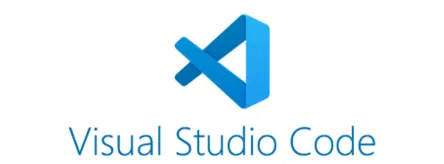
Visual Studio Code is een snelle, gratis en aanpasbare code-editor die ondersteuning biedt voor talloze talen. Het is ideaal voor snelle aanpassingen en foutopsporing. Hiermee kunnen gebruikers wijzigingen aanbrengen en de resultaten in realtime bekijken. Hoewel het in de eerste plaats een code-editor is, kun je het nog steeds gebruiken als een IDE met enkele aanpassingen aan de kwaliteit van leven.
hoe mensen aan een groepstekst toe te voegen
De installatiegrootte van VS Code is merkbaar kleiner dan die van Visual Studio. Het ondersteunt plug-ins voor een groot aantal codeertalen, waaronder enkele van de meer obscure talen (zoals specifieke eigen talen voor een klein aantal programma's of games). Omdat hij licht van gewicht is, is hij ook relatief sneller dan VS. Het is dus een handig klein hulpmiddel om op uw pc te hebben als u een webontwikkelaar of een codeerhobbyist bent die iets onopvallends en toch veelzijdigs wil.
Visuele studio

Visual Studio is echter niet alleen een code-editor; het is een volledige Integrated Development Environment (IDE) met opmerkelijke debugging- en testmogelijkheden, evenals samenwerkingsfuncties die in verschillende edities zijn opgenomen. Het is een meer typische ontwikkelomgeving, met eenvoudige compilatie met één klik.
Visual Studio of Integrated Development Environment maakt gebruik van een overvloed aan Microsoft-softwareontwikkelingstools om native code te maken en te beheren: Windows Application Programming Interface, Windows Presentation Foundation, Windows Forms, Microsoft Silverlight en Windows Store.
De Community-editie is gratis, terwijl de Professional- en Enterprise-versies extra functies bieden, hoewel hiervoor wel moet worden betaald.
Het is een krachtiger hulpmiddel, vooral geschikt voor het coderen in C-gebaseerde talen (zoals C++ en C#) en het .NET-framework. Hoewel u met VS op cloud-, mobiele en webgebaseerde systemen kunt werken, is het ideaal voor desktop- en serverontwikkeling. Het is een groter installatiebestand en is het meest geschikt voor serieuzere ontwikkelaars of hobbyisten die in de ideale omgeving willen werken voor enkele van hun favoriete programmeertalen.
Ondersteunde functies
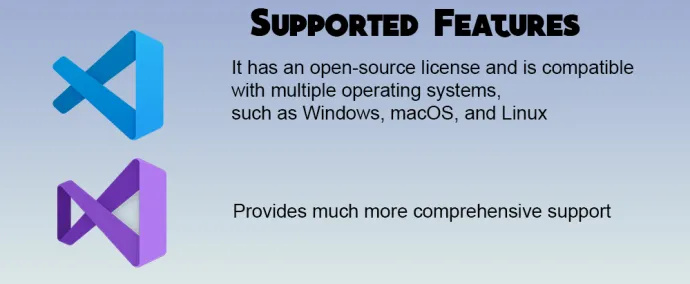
VS Code is perfect voor aankomende projecten die een snelle, lichtgewicht editor vereisen, vooral op een beperkter of niet-Windows-gebaseerd systeem. Het heeft een open-sourcelicentie en is compatibel met meerdere besturingssystemen, zoals Windows, macOS en Linux. Bovendien breiden de duizenden steeds groter wordende extensies de mogelijkheden uit naar een verscheidenheid aan talen en tools.
Visual Studio daarentegen biedt veel uitgebreidere ondersteuning, waardoor ontwikkelaars een geïntegreerde omgeving krijgen met krachtige tools voor foutopsporing, diagnostiek en testen. Dankzij het gevarieerde aanbod aan platforms, van Windows tot Azure, kan het tegemoetkomen aan veel veeleisende behoeften van ontwikkelaars.
Gebruiksscenario's
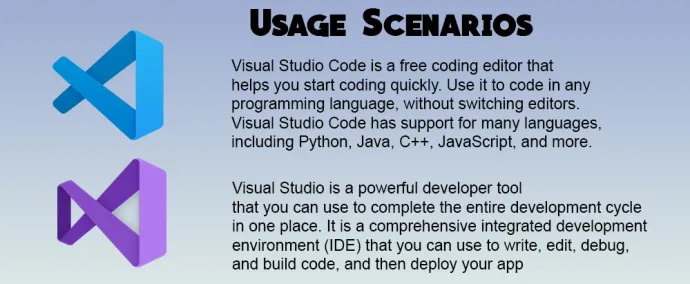
Voor onafhankelijke programmeurs, studenten en open source-medewerkers is VS Code precies wat ze nodig hebben. Deze tool is ook handig voor programmeurs die meerdere apparaten gebruiken en overal aan hun projecten willen blijven werken.
Kleine teams kunnen optimaal profiteren van de Visual Studio Community-editie, omdat deze een gratis oplossing biedt voor hun projecten. Maar als u op zoek bent naar iets professioneels, bieden de edities van Visual Studio Professional en Enterprise een end-to-end antwoord op zelfs uw hoogste kwaliteits- en schaalnormen.
Unieke kenmerken
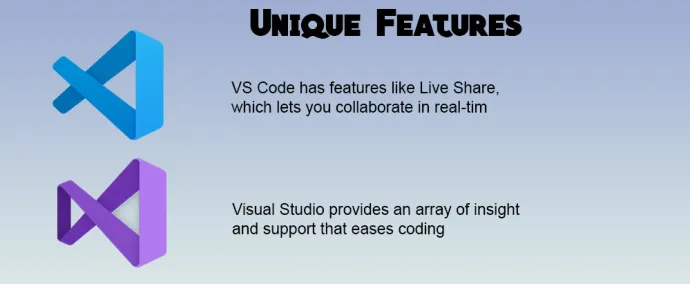
VS Code heeft functies zoals Live Share, waarmee u in realtime met anderen kunt samenwerken, of de geïntegreerde terminal, waarmee u directe toegang krijgt tot opdrachtregelhulpmiddelen in de editor.
Visual Studio biedt een scala aan inzichten en ondersteuning die het coderen vereenvoudigen, zoals CodeLens voor nuttige informatie rechtstreeks in uw code en IntelliCode voor het geven van AI-ondersteunde aanbevelingen en aanvullingen.
wat is de langste snapchatreeks ter wereld
Gemeenschap en ondersteuning
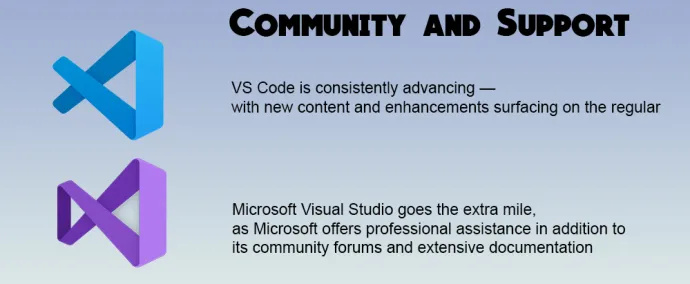
VS Code is uitgerust met een groot netwerk van toegewijde supporters die een overvloed aan handleidingen en tutorials bieden. VS Code ontwikkelt zich voortdurend, waarbij er regelmatig nieuwe inhoud en verbeteringen verschijnen. En omdat het open-source is, kunnen communityleden meedenken en de productroadmap vormgeven.
Microsoft Visual Studio doet een stapje extra, omdat Microsoft naast de communityforums en uitgebreide documentatie ook professionele hulp biedt. Hoewel niet zo open, houdt Microsoft rekening met gebruikersinvoer en werkt het Visual Studio regelmatig bij met nieuwe functies en aanpassingsmogelijkheden.
Prestaties en systeemvereisten
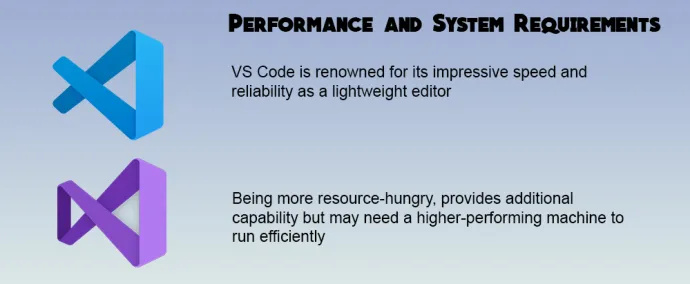
VS Code staat bekend om zijn indrukwekkende snelheid en betrouwbaarheid als lichtgewicht editor – zelfs op relatief verouderde hardware. De lage systeemeisen maken het toegankelijk voor een breder spectrum van mensen en degenen die zich ontwikkelen op of voor apparaten met een lager vermogen.
Aan de andere kant biedt Visual Studio, omdat het meer middelen verbruikt, extra mogelijkheden, maar heeft mogelijk een beter presterende machine nodig om efficiënt te kunnen werken. Met name de Enterprise-editie vereist een nog robuustere installatie. Maar in ruil daarvoor krijg je betere prestaties en een krachtige compiler die geschikt is voor het volledig ontwikkelen van complexe en resource-intensieve programma's en videogames.
Maatwerk en uitbreidingen
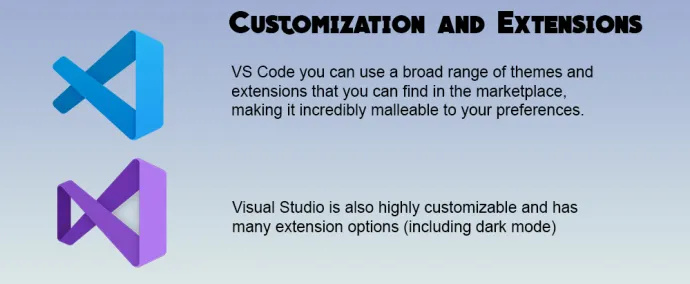
Met VS Code kunt u een breed scala aan thema's en extensies gebruiken die u op de markt kunt vinden, waardoor het ongelooflijk aanpasbaar is aan uw voorkeuren. De interface is gebruiksvriendelijk, waardoor je efficiënt aan de slag gaat.
hoe lokale bestanden op spotify iphone te zetten
Visual Studio is ook in hoge mate aanpasbaar en heeft veel uitbreidingsopties (inclusief de donkere modus), hoewel niet zo uitgebreid als VS Code.
Het is uiteindelijk aan jou en jouw behoeften, aangezien beide platforms een breed scala aan tools bieden voor ontwikkelaars op elk niveau.
Taalondersteuning
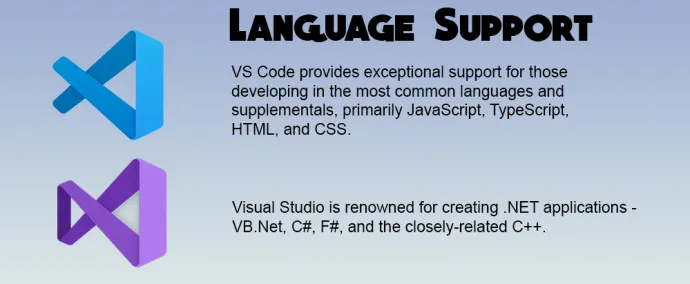
VS Code biedt uitzonderlijke ondersteuning voor degenen die zich ontwikkelen in de meest voorkomende talen en aanvullende talen, voornamelijk JavaScript, TypeScript, HTML en CSS. Dit maakt het vooral handig voor webontwikkelaars en degenen die platformonafhankelijke programma's en applicaties maken.
Aan de andere kant staat Visual Studio bekend om het maken van .NET-applicaties – VB.Net, C#, F# en het nauw verwante C++. Maar Python en meer worden allemaal ondersteund met handige extensies die extra taalondersteuning bieden, waar ontwikkelaars die aan grootschalige multiplatformprogramma's werken enorm van kunnen profiteren.
Integratie met andere tools
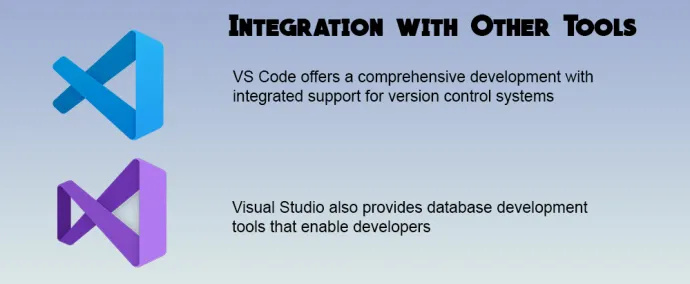
VS Code biedt een uitgebreide ontwikkelomgeving die codebewerking combineert met geïntegreerde ondersteuning voor versiebeheersystemen zoals GitHub, populaire CI/CD-tools en cloudintegratie.
Dankzij de nauwe integratie van Visual Studio in Microsoft Azure kunnen gebruikers met één klik in de cloud implementeren. Visual Studio biedt ook tools voor databaseontwikkeling waarmee ontwikkelaars hun databases snel kunnen maken en beheren.
Toegankelijkheid
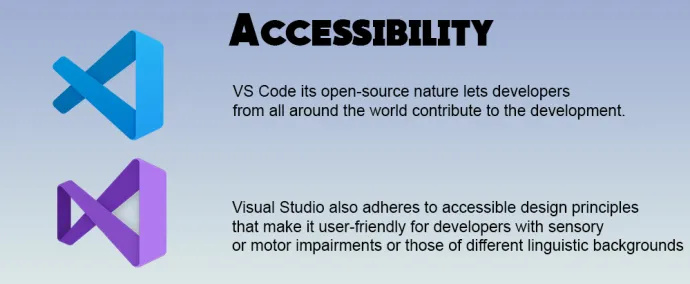
Visual Studio Code is uniek in het maken van de gebruikerservaring voor iedereen toegankelijk met ondersteuning voor schermlezers en andere tools. Bovendien zorgt het open-source karakter ervan ervoor dat ontwikkelaars van over de hele wereld kunnen bijdragen aan de ontwikkeling.
Visual Studio houdt zich ook aan toegankelijke ontwerpprincipes die het gebruiksvriendelijk maken voor ontwikkelaars met sensorische of motorische beperkingen of mensen met een verschillende taalachtergrond. Het bereik van deze functies is echter mogelijk niet zo breed omdat VS closed-source is.
Slag om de reuzen
Als u bij het starten van een nieuw project twijfelt tussen VS Code en Visual Studio, weet dan dat het niet gaat om wat beter is, maar om wat goed voor u is. VS Code is de juiste keuze als je op zoek bent naar iets lichts en vrij om snelle codeertaken uit te voeren. Visual Studio is wellicht de betere optie voor complexe projecten die geavanceerde tools en samenwerkingsfuncties nodig hebben. Maar omdat beide hun sterke en zwakke punten hebben, zal het begrijpen ervan u helpen een weloverwogen beslissing te nemen.
Heb je VS Code of Visual Studio gebruikt? Welke functies beschouwt u als essentieel voor uw projecten? Deel uw ervaringen en inzichten in de reacties hieronder. Uw feedback kan een leidraad zijn voor iemand anders in de ontwikkelingsgemeenschap.









